本文為英文版的機器翻譯版本,如內容有任何歧義或不一致之處,概以英文版為準。
設置一個項目
使用 Amazon Monitron 的第一步是在 Amazon Monitron 控台中設置您的專案。您的團隊可以在 Amazon Monitron 行動應用程式中設定閘道、資產和感應器的專案。
步驟 1:建立 帳戶
註冊一個 AWS 帳戶
如果您沒有 AWS 帳戶,請完成以下步驟來建立一個。
若要註冊成為 AWS 帳戶
請遵循線上指示進行。
部分註冊程序需接收來電,並在電話鍵盤輸入驗證碼。
當您註冊一個時 AWS 帳戶,將創建AWS 帳戶根使用者一個。根使用者有權存取該帳戶中的所有 AWS 服務 和資源。安全性最佳做法是將管理存取權指派給使用者,並僅使用 root 使用者來執行需要 root 使用者存取權的工作。
AWS 註冊過程完成後,會向您發送確認電子郵件。您可以隨時登錄 https://aws.amazon.com/
建立具有管理權限的使用者
註冊後,請保護您的 AWS 帳戶 AWS 帳戶根使用者 AWS IAM Identity Center、啟用和建立系統管理使用者,這樣您就不會將 root 使用者用於日常工作。
保護您的 AWS 帳戶根使用者
-
選擇 Root 使用者並輸入您的 AWS 帳戶 電子郵件地址,以帳戶擁有者身分登入。AWS Management Console
在下一頁中,輸入您的密碼。 如需使用根使用者登入的說明,請參閱 AWS 登入 使用者指南中的以根使用者身分登入。
-
若要在您的根使用者帳戶上啟用多重要素驗證 (MFA)。
如需指示,請參閱《IAM 使用者指南》中的為 AWS 帳戶 根使用者啟用虛擬 MFA 裝置 (主控台)。
建立具有管理權限的使用者
-
啟用 IAM Identity Center。
如需指示,請參閱 AWS IAM Identity Center 使用者指南中的啟用 AWS IAM Identity Center。
-
在 IAM 身分中心中,將管理存取權授予使用者。
以具有管理權限的使用者身分登入
-
若要使用您的 IAM Identity Center 使用者簽署,請使用建立 IAM Identity Center 使用者時傳送至您電子郵件地址的簽署 URL。
如需使用 IAM 身分中心使用者登入的說明,請參閱使用AWS 登入 者指南中的登入 AWS 存取入口網站。
指派存取權給其他使用者
重要
Amazon Monitron 支援所有 IAM 身分中心區域,選擇加入和政府區域除外。如需支援的區域清單,請參閱瞭解 SSO 需求。
步驟 2:建立專案
現在您已經登入 AWS Management Console,您可以使用 Amazon Monitron 主控台來建立您的專案。
建立專案
-
選擇您要在「 AWS 地區」選取器中使用的「區域」。Amazon Monitron 僅在美國東部 (維吉尼亞北部)、歐洲 (愛爾蘭) 和亞太區域 (雪梨) 區域提供。
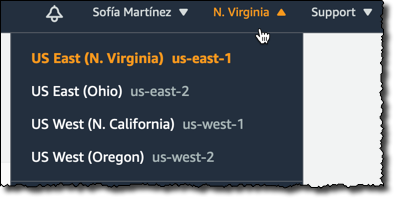
-
在 https://console.aws.amazon.com/monitron
打開 Amazon Monitron 控制台。 -
選擇建立專案。
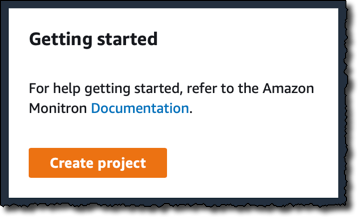
-
在「專案詳細資訊」下,輸入專案的名稱做為「專案名稱」。
-
(選用) 在「資料加密」下,您可以勾選「自訂加密設定 (進階)」(如果您有 AWS KMS key 中的) AWS Key Management Service。Amazon Monitron 會加密所有靜態和傳輸中的資料。如果您沒有提供自己的 CMK,您的資料會由 Amazon Monitron 擁有和管理的 CMK 加密。
如需有關專案加密的詳細資訊,請參閱 Amazon Monitron 中的 KMS 和資料加密。
-
(選擇性) 若要將標籤新增至專案,請在「標籤」下輸入機碼值配對,然後選擇「新增標籤」。
如需有關標籤的詳細資訊,請參閱 Amazon Monitron 中的標籤。
-
選擇「下一步」以建立專案。

當您創建第一個項目時, AWS 帳戶的所有者將收到來自 Organ AWS izations 的電子郵件。不需要根據此電子郵件採取任何行動。
步驟 3:建立管理員使用者
授與組織中的一或多個人員 (例如可靠性管理員) 做為管理員使用者的存取權。管理員使用者是屬於 Amazon Monitron 專案且可以將其他使用者新增至專案的人員。
當您新增管理員使用者時,Amazon Monitron 會在 AWS IAM Identity Center中為該使用者建立一個帳戶。IAM 身分中心是一項服務,可協助您管理組織中 AWS 帳戶和應用程式的 SSO 存取。Amazon Monitron 使用 IAM 身分中心來驗證 Amazon Monitron 行動應用程式的使用者。
如果您尚未在 AWS 帳戶中啟用 IAM 身分中心,則當您建立第一個 Amazon Monitron 管理員使用者時,Amazon Monitron 會為您啟用此功能。如果您已在帳戶中使用 IAM 身分中心,則您的 IAM 身分中心使用者會顯示在 Amazon Monitron 主控台中。
完成本節中的步驟,以管理員使用者的身分將自己新增至您的專案。針對您要建立的每個其他管理員使用者重複這些動作。
若要建立管理員使用者
除非您已在 AWS 帳戶中使用 IAM 身分中心,否則請使用 Amazon Monitron 建立管理員使用者。如果這些使用者已在 IAM Identity Center 中,您可以略過建立使用者,並準備好為他們指派管理員角色。
-
在 https://console.aws.amazon.com/monitron
打開 Amazon Monitron 控制台。 -
在 [新增專案管理員使用者] 頁面上,選擇 [建立使用者
-
在 [建立使用者] 區段中,輸入管理員使用者的電子郵件地址和名稱。
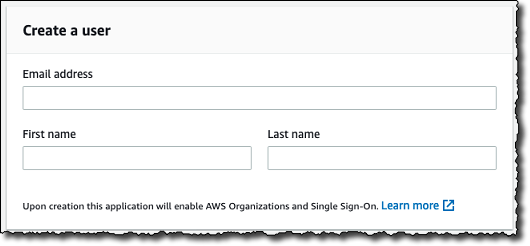
-
選擇 Create user (建立使用者)。
Amazon Monitron 可在 IAM 身分中心建立使用者。IAM 身分中心會傳送電子郵件給使用者,其中包含啟用帳戶的連結。該鏈接的有效期最多為七天。在這段時間內,每個用戶都必須打開電子郵件並接受邀請。
將管理員角色指派給管理員使用者
-
在 [新增專案管理員使用者] 頁面上,針對您建立的每個管理員使用者選取核取方塊。
-
選擇新增。
即使這些人尚未接受其 IAM 身分中心帳戶的邀請,您也可以將管理員使用者新增至您的專案。
步驟 4:(可選)將亞馬遜監視器用戶添加到您的項目
除了管理員使用者之外,您還可以新增缺少管理員權限的使用者。例如,這些使用者可能只是使用 Amazon Monitron 行動應用程式監控資產、確認通知和輸入結案代碼的技術人員。
對於非管理員使用者的使用者:
-
您可以使用 IAM 身分中心 (而非 Amazon Monitron) 來建立他們的使用者帳戶。
-
您可以使用 Amazon Monitron 行動應用程式將使用者新增至專案,而不是 Amazon Monitron 主控台。
如果您的所有使用者都是管理員使用者,則不需要執行下列步驟。
將使用者新增至 IAM 身分中心
如果您的使用者已在您的帳戶中擁有 IAM 身分中心的 AWS 帳戶,則可以略過這些步驟。您已準備好在行動應用程式中將使用者新增至您的專案。否則,請完成以下步驟,將使用者新增至 IAM 身分中心。
請在以下位置開啟 AWS IAM Identity Center 主控台。
https://console.aws.amazon.com/singlesignon/ -
在 IAM 身分中心主控台中,選擇 [使用者]。
-
針對將在 Amazon Monitron 行動應用程式中存取專案的每個使用者重複下列步驟。
-
在 [使用者] 頁面選擇 [新增使用者]
-
在「使用者詳細資料」區段中,提供使用者名稱和聯絡資訊。保留 [密碼] 設定為 [傳送含有密碼設定指示的電子郵件給使用者]。
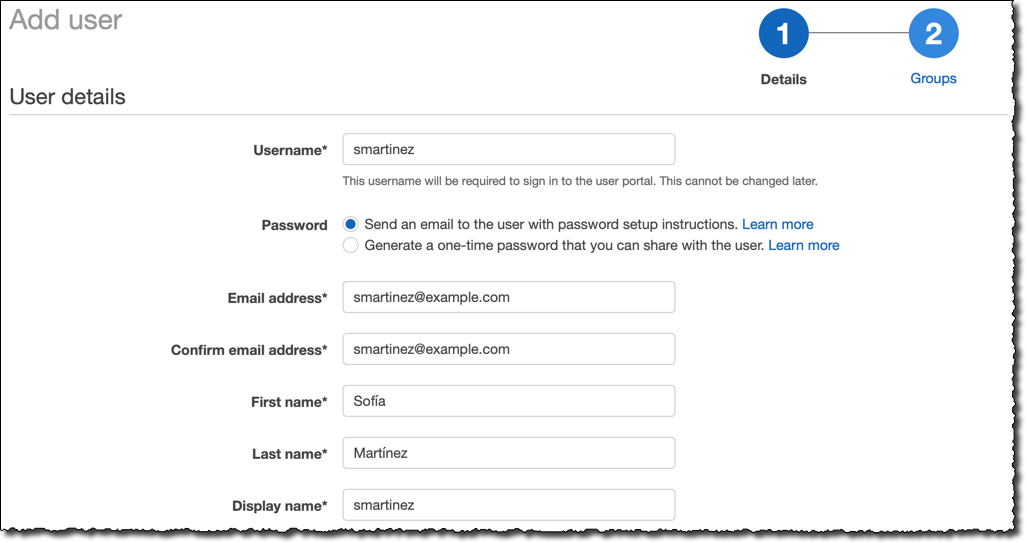
-
選擇 Next: Groups (下一步:群組)。
-
選擇新增使用者。IAM 身分中心會傳送電子郵件給使用者,其中包含啟用 IAM 身分中心使用者的連結。該鏈接的有效期最多為七天。每個使用者都必須開啟電子郵件並接受邀請,才能在 Amazon Monitron 行動應用程式中存取您的專案。
-
-
在智慧型手機上登入 Amazon Monitron 行動應用程式。
-
導覽至您要新增使用者的專案或網站,然後導覽至 [使用者] 清單。
-
選擇新增使用者。
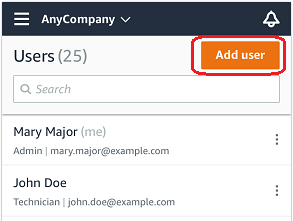
-
輸入使用者名稱。
Amazon Monitron 會在使用者目錄中搜尋使用者。
-
從清單中選擇使用者。
-
選擇您要指派使用者的角色:管理員、技術人員或檢視者。
-
選擇新增。
新使用者會顯示在 [使用者] 清單中。
-
傳送電子郵件邀請給新使用者,其中包含存取專案和下載 Amazon Monitron 行動應用程式的連結。如需詳細資訊,請參閱傳送電子郵件邀請。
-
從導覽窗格中選取 [使用者]。
-
選擇新增使用者。
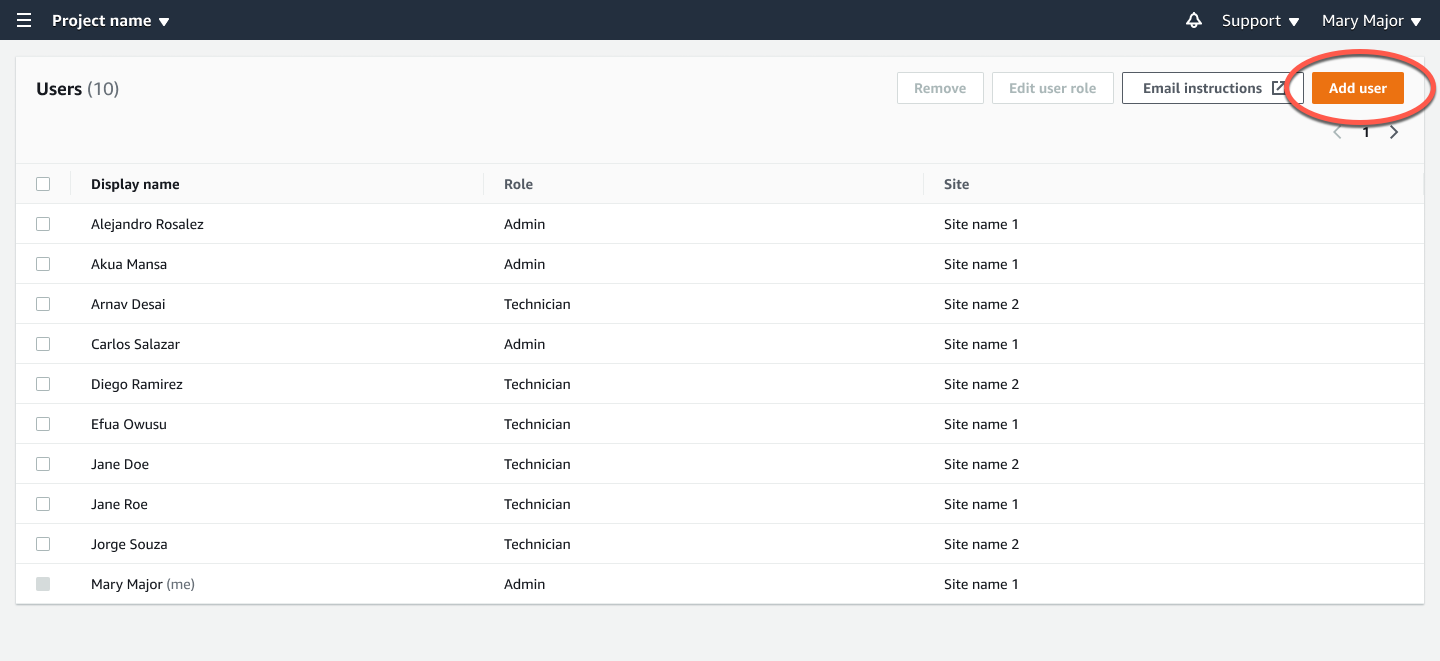
-
輸入使用者名稱。
Amazon Monitron 會在使用者目錄中搜尋使用者。
-
從清單中選擇使用者。
-
選擇您要指派使用者的角色:「管理員」、「技術人員」或「唯讀」。
-
選擇新增。
新使用者會顯示在 [使用者] 清單中。
-
傳送電子郵件邀請給新使用者,其中包含存取專案和下載 Amazon Monitron 行動應用程式的連結。如需詳細資訊,請參閱傳送電子郵件邀請。
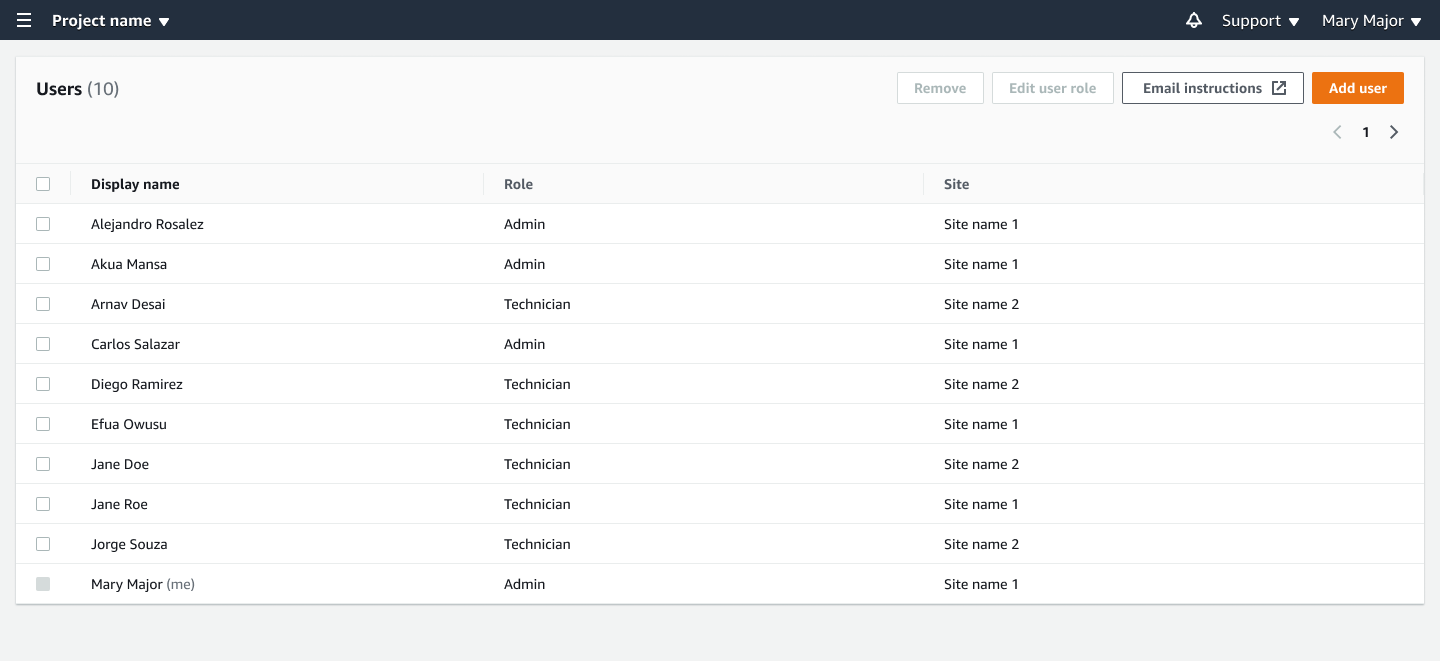
步驟 5:邀請使用者加入您的專案
邀請您新增到 Amazon Monitron 專案的使用者。
-
在 https://console.aws.amazon.com/monitron
打開 Amazon Monitron 控制台。 -
在導覽窗格中,選擇專案。
-
在 [專案] 頁面上,選擇您的專案名稱以開啟其詳細資訊頁面。
-
針對您要邀請的每位使用者重複下列步驟。
-
在 [運作方式] 下,選擇 [電子郵件指示]

您的電子郵件用戶端會開啟包含 Amazon Monitron 專案邀請函的草稿。它包含兩個鏈接,從谷歌 Play 商店下載 Amazon Monitron 移動應用程序和一個鏈接打開項目。
-
以電子郵件傳送此訊息給使用者。
-